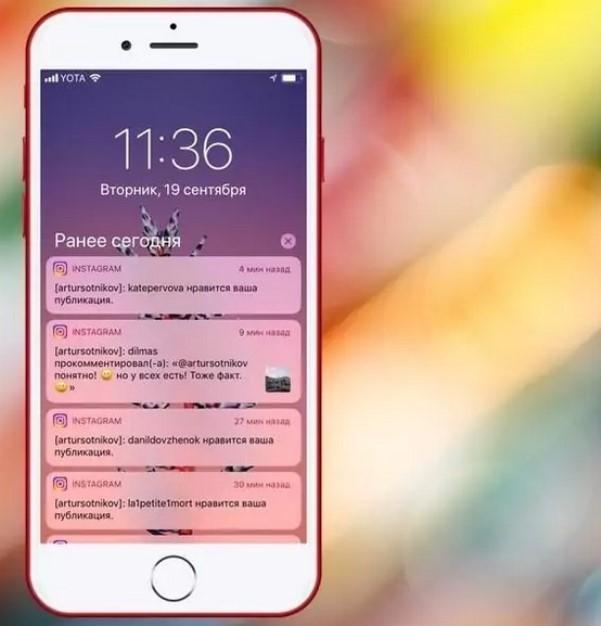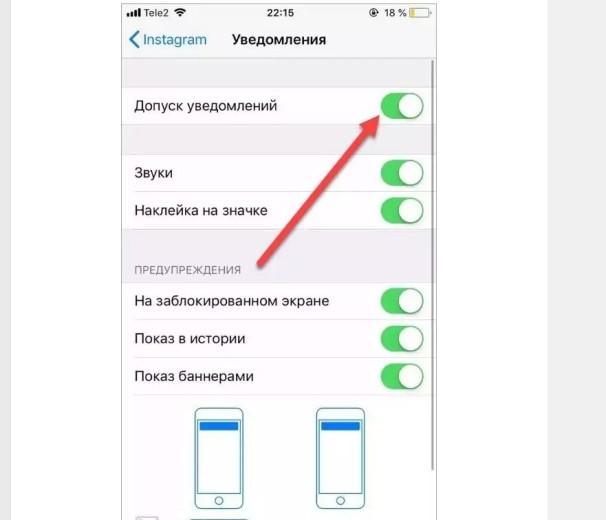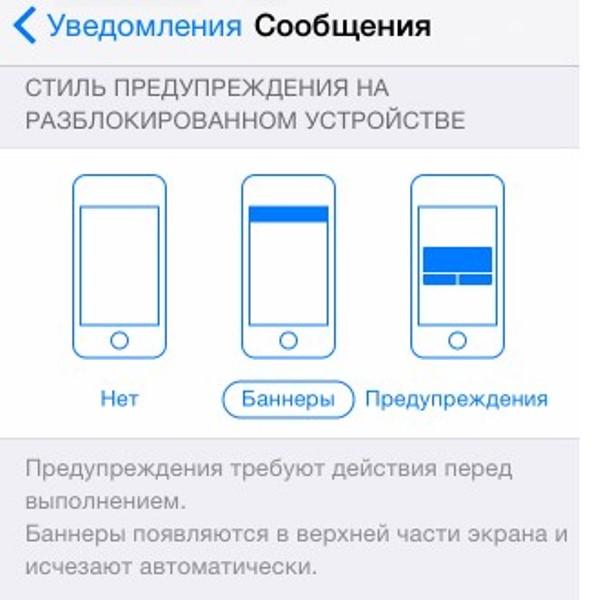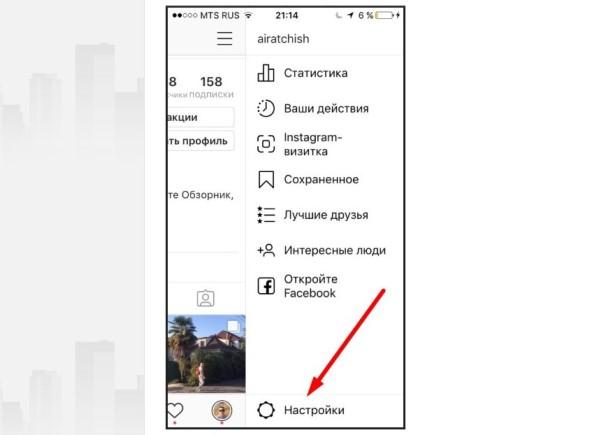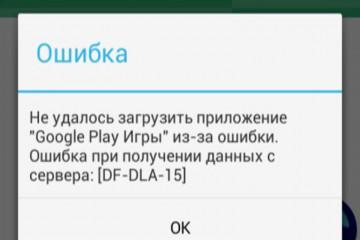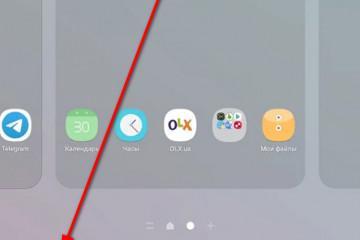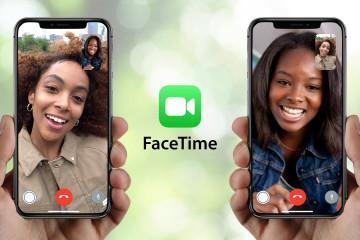Как включить уведомления в Инстаграме на айфоне
Содержание:
Деловым людям важно быть в курсе последних событий, которые происходят в ленте интернет-сервисов. Пользователь, который не хочет пропустить новости, должен знать, как включить уведомления в Инстаграме в айфоне.
Как включить уведомления в Инстаграме в айфоне
Уведомления несложно включить после установки Инстаграма как на айфон, так и на другое устройство марки Apple. Во время первой установки и регистрации в приложении, оно само предоставит выбор настроек для работы. Программа запросит разрешение на отправку сигналов о сообщениях, лайках, файлах, прямых эфирах. Нужно нажать на «Разрешить».
Всплывающие сообщения возможно обеспечить активацией их в центре управления гаджета. Для этого открыть пункт «Уведомления» и задать из ленты приложений IG, в параметрах передвинуть ползунок оповещений в положение «Включено».
Когда не работают публикации в Инстаграме на iPhone, проблема может скрываться в неправильной отладке программы. С этой целью на странице профиля требуется нажать блок вверху справа и активировать кнопку настроек, в нем есть раздел оповещений. Можно переключателем деактивировать все сигналы или выбрать определенный вид: нравится, нравится с комментариями, комментарии, новые публикации.
Нужно все сделать правильно и тогда не возникнет вопросов, почему не приходят уведомления в Инстаграме на айфоне. Сообщения важны для тех, кто ведет бизнес через возможности Instagram. С их помощью следят за новостями, страницами по определенной тематике, просматривают вопросы в директ, отвечают на срочные сообщения. При этом нет необходимости постоянно заходить в аккаунт, все новости будут отображаться на дисплее гаджета.
Как отключить уведомления в Инстаграме на айфоне
Новости могут прийти в самый неудобный момент – ночью, во время совещания. Есть несколько способов отключения публикаций на устройстве:
- При установке Instagram на экране гаджета всплывает окно с запросом на отсылку сигналов от приложения. Следует выбрать кнопку «Не разрешать».
- На своей странице в IG зайти в сектор настроек в правом углу и оттуда в раздел оповещений. Функцией «Приостановить все» можно деактивировать всплывающие сообщения на определенный период времени. Есть возможность отключить отдельные сценарии публикаций.
- Отключить работу мобильных данных и Wi-Fi. Этот способ подойдет для временной изоляции от поступающих новостей.
- Зайти в центр управления iPhone, найти раздел «Уведомления», в списке выделить Инстаграм и заблокировать отсылку публикаций.
Также можно заблокировать запросы от незнакомых аккаунтов. Таким образом, новости станут приходить только со страниц, на которых подписан пользователь.
Настройка уведомлений Instagram и Direct на iPhone
С помощью сообщений в директ можно вести приватную переписку, отправлять файлы, проводить конференции с малой аудиторией. Плюс этого раздела IG – это возможность конфиденциальной связи с людьми.
До того как настраивать сообщения в Direct, нужно привести в активный режим push-уведомления в интернет-ресурсе. Для выбора особых сигналов надо поработать в секторе «Настройки», строке «Уведомления». В «Публикации, комментарии» поставить галочку на выбранных вариантах. Есть три вида сигналов:
- «Выкл.».
- «От людей, на которых вы подписаны».
- «От всех».
Если активировать представление сообщений от людей, на которых подписаны, то в разделе «Сообщения в direct» можно ставить галочку на отсылку новостей. При таком варианте переписка станет включать только желаемые аккаунты. Для включения оповещений в direct нужно в своем профиле Instagram воспользоваться сектором настроек и настроить отсылку новостей. В подразделе «Сообщения в dirесt» следует поставить птичку на кнопке «Вкл» в выбранном виде сообщений. Среди них запросы на переписку, сообщения, предложения подписки, прямой эфир. Следует помнить, что в настройках iPhone сообщения нужно активировать.
Стиль уведомления
Можно использовать различные стилистики сигналов на тач-скрине iPhone через управление мобильника. Для этого следует воспользоваться сектором уведомлений и найти приложение Инстаграм из выпавшего списка программ. Активировать разрешение публикаций при помощи соответствующей кнопки «Разрешить уведомления». Ниже находятся кнопки для отключения отдельных видов сообщений. Переключатель «Звуки» управляет звуковыми сигналами, «Наклейка на значке» отображает новость на иконке приложения. Функции «На заблокированном экране», «Показ в истории», «Показ с баннерами» обеспечивают сообщения на дисплее блокировки, истории публикаций в Инстаграм, новость в стиле баннера вверху дисплея соответственно.
Почему не работают уведомления в Инстаграме на iPhone — что делать
Даже при выполнении всех рекомендаций сигналы из сети не во всех случаях видны в мобильнике. Если не приходят уведомления Инстаграм на iPhone, это объясняется несколькими причинами. В первую очередь необходимо проверить, работает ли Wi-Fi или мобильный интернет.
Следом за включением интернета проверить активизацию сообщений в iPhone, в блоке «Стиль предупреждений» нужно задать «Баннеры» или «Предупреждения». При активной метке «Нет», уведомления от Инстаграм на айфон не приходят. Когда все методы испробованы, но оповещения все равно не отображаются, рекомендовано удалить IG, заново установить ее из App Store и настроить. После входа в новую версию Инстаграма при запросе показа новостей нажать «Ок».
Apple ID синхронизирован со всеми установленными программами на айфоне. Для работы в программах входят в учетную запись. Без активации ID приложения, в том числе IG, работать не будет.
Самым элементарным, но частым случаем отсутствия оповещений является режим «Не беспокоить». Следует выйти из него и контакт с Инстаграмом восстановится. Этот режим удобно использовать ночью, на совещаниях.
Инстаграм постоянно совершенствуется. Одной из популярных и нужных функций программы является возможность сигнала о новых событиях в аккаунте. С помощью простых и понятных рекомендаций можно отключать и включать оповещения на своем iPhone.